ตั้งค่าคอนฟิกผู้ให้บริการ LinkedIn สำหรับพอร์ทัล
หมายเหตุ
พอร์ทัล Power Apps คือ Power Pages โดยมีผลในวันที่ 12 ตุลาคม 2022 ข้อมูลเพิ่มเติม: Microsoft Power Pages มีให้ใช้งานทั่วไป (บล็อก)
ในไม่ช้าเราจะย้ายและรวมคู่มือพอร์ทัล Power Apps เข้ากับ คู่มือ Power Pages
ตามที่อธิบายไว้ใน ตั้งค่าคอนฟิกผู้ให้บริการ OAuth 2.0 สำหรับพอร์ทัล LinkedIn เป็นหนึ่งในผู้ให้บริการข้อมูลประจำตัวหลายรายที่ใช้โปรโตคอล OAuth 2.0 ในการเริ่มต้นใช้งานการตั้งค่าคอนฟิก LinkedIn เป็นผู้ให้บริการข้อมูลประจำตัว ให้เลือก ตั้งค่าคอนฟิก จากหน้า การตั้งค่าผู้ให้บริการ
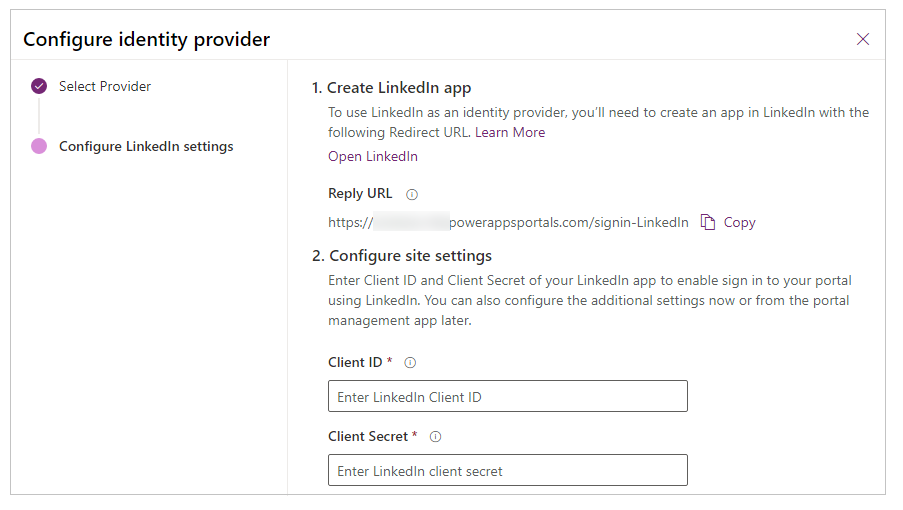
ขั้นตอนที่ 1 สร้างแอป LinkedIn
ในขั้นตอนการกำหนดค่าผู้ให้บริการข้อมูลประจำตัว คุณจะเห็น URL ตอบกลับ สำหรับพอร์ทัลของคุณในขั้นตอนที่ 1 คุณต้อง สร้างแอปในพอร์ทัล LinkedIn ด้วย URL ตอบกลับนี้
หมายเหตุ
แอป LinkedIn ใช้ URL ตอบกลับเพื่อเปลี่ยนเส้นทางผู้ใช้ไปยังพอร์ทัลหลังจากการรับรองความถูกต้องสำเร็จ หากพอร์ทัลของคุณใช้ชื่อโดเมนที่กำหนดเอง คุณอาจมี URL ที่แตกต่างจากที่ระบุไว้ที่นี่
เพื่อสร้างแอปใน LinkedIn
เลือก เพิ่มแอพลิเคชันใหม่
- ป้อนรายละเอียดแอป เช่น ชื่อแอปพลิเคชัน และ คำอธิบาย
- ป้อน URL พอร์ทัล เช่น
https://contoso.powerappsportals.com - ตั้งค่าขอบเขตของข้อตกลง/ค่าเริ่มต้นของผู้ใช้ OAuth:
r\_basicprofieและr\_emailaddress - ป้อน URL การตอบกลับ OAuth 2.0 จากการกำหนดค่าผู้ให้บริการข้อมูลประจำตัวขั้นตอนที่ 1 ตัวอย่างเช่น:
https://portal.contoso.com/signin-linkedin
เลือก เพิ่มแอพลิเคชัน
ขั้นตอนที่ 2 กำหนดค่าการตั้งค่าไซต์
หลังจากที่คุณสร้างแอปใน LinkedIn แล้ว ให้กำหนดการตั้งค่าไซต์สำหรับผู้ให้บริการ:
- ID ไคลเอ็นต์: ID แอปที่ไม่ซ้ำกันที่สร้างโดย LinkedIn สำหรับแอปของคุณ
- ข้อมูลลับของไคลเอ็นต์: ข้อมูลลับของแอปสำหรับแอป LinkedIn ของคุณ
(ไม่จำเป็น) ขั้นตอนที่ 3 การตั้งค่าเพิ่มเติม
เพื่อตั้งค่าคอนฟิก การตั้งค่าเพิ่มเติม สำหรับผู้ให้บริการ LinkedIn โปรดดู ตั้งค่าคอนฟิกการตั้งค่าเพิ่มเติมสำหรับผู้ให้บริการ OAuth 2.0
หมายเหตุ
บอกให้เราทราบเกี่ยวกับภาษาที่คุณต้องการในคู่มือ ทำแบบสำรวจสั้นๆ (โปรดทราบว่าแบบสำรวจนี้เป็นภาษาอังกฤษ)
แบบสำรวจนี้ใช้เวลาทำประมาณเจ็ดนาที ไม่มีการเก็บข้อมูลส่วนบุคคล (คำชี้แจงสิทธิ์ส่วนบุคคล)